狀況
您可能會遇到下列問題,在桌上型電腦或筆記型電腦,正在執行 Windows 7,當您試著讓電腦睡眠時:
-
使它進入睡眠之後,就會喚醒電腦。
-
隨機或意外喚醒電腦之後睡眠。
-
電腦不會繼續進入睡眠狀態。相反地,保持甦醒。
嘗試執行哪些動作
若要修正這個問題,請嘗試下列方法中,則會顯示直到您解決問題的順序。
更多的資訊
使用最新版本更新的驅動程式
若要解決您的問題,請先確認您有最新的驅動程式,所有硬體裝置 (特別是您的視訊卡驅動程式)。若要取得最新的驅動程式的 Windows 7 中,您可以使用 Windows Update,或者您可以檢查硬體裝置製造商的網站。如需詳細資訊,請造訪下列 Microsoft 網站:
檢查電源選項設定
接下來,請檢查您的電源選項設定。若要執行這項操作,請參考下列步驟:
-
按一下 [開始],在 [開始搜尋] 方塊中,鍵入電源睡眠,然後按一下電腦休眠時變更。
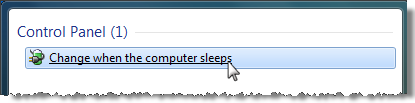
-
在讓電腦睡眠] 方塊中,選取新的值,例如 15 分鐘。不過,請確定,您沒有選取 [永遠不會。然後按一下 [變更進階電源設定]。
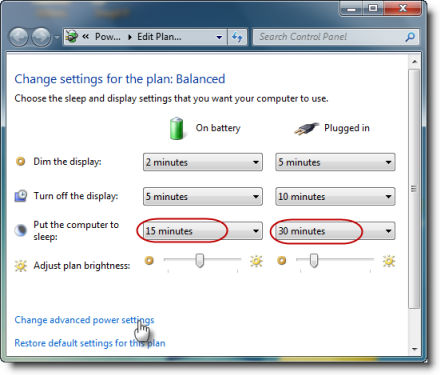
-
展開 [睡眠啟動、 展開 [允許 waker 計時器,然後選取 [停用。
注意此設定可防止程式喚醒電腦。如果您想要喚醒電腦排定的工作時,您必須將此設定變更回啟用。 -
展開 [多媒體設定、共用媒體時,展開,然後選取 [允許電腦進入睡眠狀態。
注意此設定可讓電腦進入睡眠,即使您與其他電腦共用媒體櫃家用網路上。
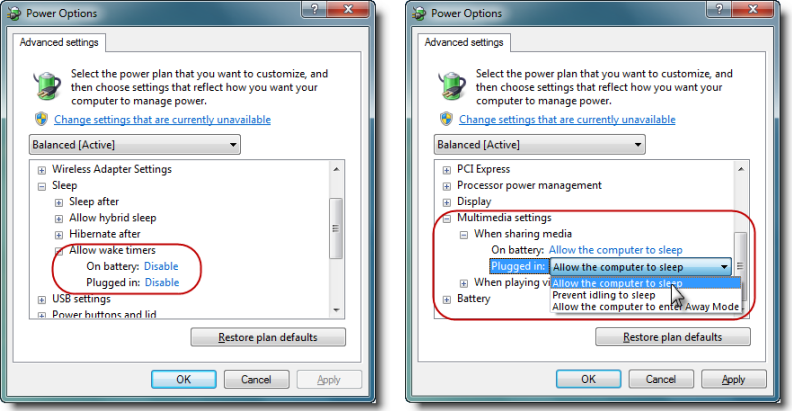
停用從喚醒電腦裝置
最後一個步驟中,請嘗試停用任何可能喚醒電腦的裝置。若要停用這些裝置,請依照下列步驟執行:
-
啟動已提升權限的命令提示字元。若要這樣做,請按一下 [開始],開始搜尋] 方塊中輸入cmd , cmd,以滑鼠右鍵按一下,然後按一下以管理員身分執行。

-
若要查看可以喚醒電腦的所有裝置的清單,請執行下列命令:
Powercfg-devicequery wake_armed
-
如果要停用的特定裝置喚醒電腦,請執行下列命令,或使用 [裝置管理員]:
Powercfg-devicedisablewake"裝置名稱" 注意請確定您想要停用裝置的名稱取代的裝置名稱版面配置區。
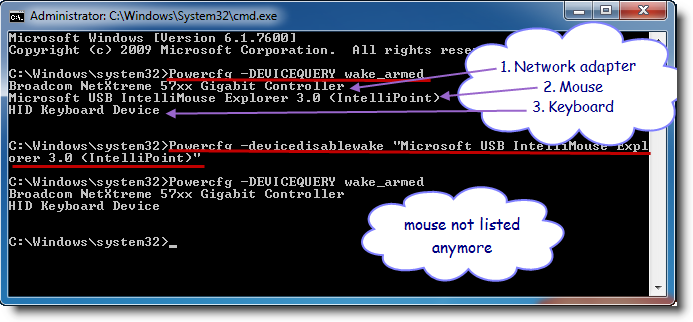
-
如果您停用一個裝置之後,仍然會發生這個問題,停用的裝置,一個接一個的這份清單中,直到您決定哪一個裝置會造成問題。如果您想要重新啟用 [裝置喚醒電腦,請執行下列命令:
Powercfg-deviceenablewake"裝置名稱」 命令。
使用 「 裝置管理員 」 停用裝置
您也可以使用 「 裝置管理員 」 停用或啟用裝置喚醒電腦。若要這麼做,請按一下 [開始、 中開始搜尋] 方塊中,輸入 「裝置管理員 」 ,然後按一下 [裝置管理員。找出並再連按兩下您想停用或啟用的裝置。在 [電源管理] 索引標籤中,按一下以清除,或按一下以選取 [允許這個裝置喚醒電腦] 核取方塊,視需要。
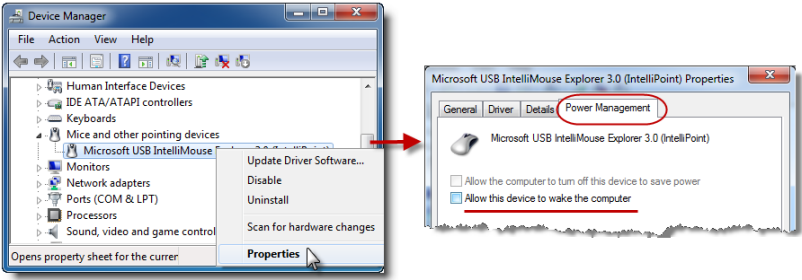
其他資訊
如需有關本文所討論的問題的詳細資訊,請按一下下面的文件編號,檢視 「 Microsoft 知識庫 」 中的文件:
電腦執行 Windows 7 顯示進入睡眠狀態,但再立即醒來
會取得您的電腦,在 Windows 7 中的詳細的電源效率診斷報告
如需有關 [ Powercfg ] 命令的詳細資訊,請造訪下列 Microsoft 網站:
免責聲明
這是直接從 MICROSOFT 支援組織內建立文件。本文件所包含的資訊建立 AS-處於回應為新興或唯一主題,或者是預定的補充其他的知識庫資訊。
MICROSOFT 和/或其供應商不提供任何保證或文件中包含的適用性、 可靠性或資訊的準確性相關的擔保,且相關的圖形 (「 材料 」) 此網站上發行以供任何目的。內資料可能包含技術錯誤或印刷錯誤,以及可能會修訂,在任何時候,不另行通知。










